Så här inaktiverar du intressebaserade annonser på iPhone eller iPad
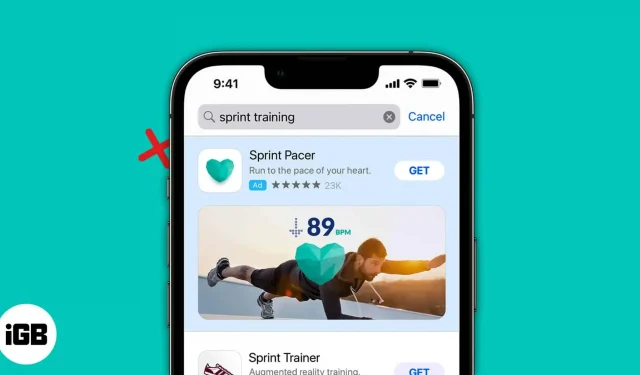
Saker att veta innan du stänger av anpassade annonser på iPhone och iPad:
- Trots att du har inaktiverat personliga annonser för Apples egna appar, kommer du fortfarande att se dem i appar från tredje part tills du inaktiverar dem.
- Att stänga av anpassade annonser minskar inte antalet annonser du ser.
- Personlig reklam kan hjälpa dig att fatta ett köpbeslut.
Allt i livet har sitt pris. Om du använder en tjänst gratis, betalar du förmodligen för den med dina data. De flesta appar spårar aktiviteter inte bara medan du använder dem, utan även under andra interaktioner med din iPhone eller iPad. Och som du kanske gissar använder dessa appar samma data för att visa dig anpassade annonser.
Intressant nog respekteras denna sed nu av betalappar som spårar appens användningsmönster för att antingen marknadsföra sina produkter och tjänster eller dela dem med andra annonstjänster så att de kan visa nya annonser.
Oavsett om du har betalat för tjänsten eller inte bör du ha rätt att bestämma vilka annonser dessa företag kan visa dig. Och eftersom du använder en iPhone, finns det en möjlighet att ta kontroll. Här är en guide om hur du stänger av anpassade annonser på iPhone och iPad.
- Hur Apple levererar annonser
- Är personlig reklam ett intrång i integriteten?
- Inaktivera annonsspårning på iPhone eller iPad
- Inaktivera platsbaserade annonser på iPhone eller iPad
- Hur man hanterar spårningsbehörigheter för appar från tredje part
- Använd ett VPN för att begränsa annonsspårning
Hur Apple levererar annonser
Anpassade Apple-annonser visas oftast i appar som App Store, Apple News och Aktier. Dessa inbyggda appar är baserade på användningsmönster, formulerar anpassade annonser på lämpligt sätt och levererar dem till dig. Om du vill veta mer om det, här är hur du kan få tillgång till information om detsamma:
Så här visar du informationen som Apple använder för att visa annonser:
- Gå till Inställningar → Sekretess och säkerhet → Apple-annonsering → Visa information om annonsinriktning.
För att lära dig mer om Apples integritets- och reklamplattform:
- Gå till Inställningar → Sekretess och säkerhet → Apple-annonsering → tryck på Om Apple-annonser och sekretess.
Eftersom Apple inte äventyrar skyddet av användardata kan du inaktivera annonsspårning på din iPhone. Och hur kan du göra det? Läs vidare för att ta reda på det.
Är personlig reklam ett intrång i integriteten?
Det här är en fråga som har funnits ganska länge. Jag tror att om ett varumärke får tillgång till sina användares data utan att berätta för dem eller ge dem möjlighet att blockera deras data från att spåras, kan det betraktas som ett intrång i integriteten.
Lyckligtvis är Apple inte en av dessa inkräktare. Följaktligen ges användare möjlighet att inaktivera spårning eller, ännu viktigare, tillhandahålla falska data till applikationer som inbjuder användare att dela originalet med dem.
Men den verkliga frågan är om användare föredrar anpassade annonser. Om du inte blockerar annonser ser du hellre anpassade annonser som kan hjälpa dig att fatta ett köpbeslut. Är det inte? Men innan vi håller med om det, låt oss ta en titt på för- och nackdelarna med att inaktivera personliga annonser på iPhone eller iPad.
Ska jag aktivera eller inaktivera anpassade annonser på min iPhone?
Bra
- Lugn eftersom ingen data spåras
- Applikationer tar inte upp lagringsutrymme för spårad data.
Dåligt
- Det är inte lätt att fatta ett köpbeslut
- Vissa appar och webbplatser kanske inte tillhandahåller alla funktioner
Efter att ha analyserat den här jämförelsen, om du har tagit beslutet att välja bort riktade annonser på iPhone, nedan är stegen du bör följa.
Inaktivera annonsspårning på iPhone eller iPad
Det finns olika sätt att begränsa annonsspårning och därmed anpassade annonser på iPhone. Låt oss titta på var och en av dem:
Via Sekretess & Säkerhet
- Öppna Inställningar.
- Klicka på Sekretess och säkerhet.
- Klicka sedan på Apple-annonser.
- Stäng av anpassade annonser.
Du har valt bort att ta emot riktad reklam. Från och med nu kan det hända att annonser inte är skräddarsydda för din användning och dina intressen.
Om inställningen är nedtonad kan den vara begränsad av skärmtid. Kolla in nästa avsnitt för att lära dig mer om detta.
Genom skärmtidsbegränsningar
- Öppna Inställningar.
- Tryck på Skärmtid.
- Välj Innehålls- och sekretessbegränsningar.
- Tryck på Apple-annonser.
- Välj Tillåt inte.
Du har begränsat Apple-annonser, så anpassade annonser kommer att vara nedtonade.
Inaktivera platsbaserade annonser på iPhone eller iPad
Utöver ditt användningsmönster visas även anpassade annonser baserat på din plats. Så här kan du begränsa dem:
- Öppna Inställningar.
- Klicka på Sekretess och inställningar.
- Välj Platstjänster.
- Klicka på App Store.
- Välj Aldrig.
Du kan också välja ”Fråga nästa gång” eller ”När jag delar” för att aktivera åtkomst till din App Store-plats endast när det behövs.
Hur man hanterar spårningsbehörigheter för appar från tredje part
Med alla dessa åtgärder kanske du frågar ”Hej, ska jag sluta få anpassade annonser överallt nu?” Tyvärr kommer du fortfarande att få anpassade annonser. Vad är då poängen med allt det här, frågar du. Lyckligtvis har jag rätt svar.
Stegen som nämns här är för att inaktivera personliga annonser från Apple och dess tjänster som App Store, Apple News och Stocks. Men det betyder inte att Apple sitter inaktiv och låter tredjepartsappar stjäla din data. De introducerade transparens för applikationsspårning, vilket tvingar applikationer att låta användare bestämma vilken data de är villiga att dela.
Så här stoppar du appspårning på iPhone:
- Gå till Inställningar → Sekretess och säkerhet → Spårning.
- Inaktivera ”Tillåt appar att begära att spåras”→ välj ”Be appar att sluta spåra”.
Du kan också stänga av spårning för speciella appar på samma sida.
Använd ett VPN för att begränsa annonsspårning
Utöver dessa åtgärder kan du också lura Apple och tredjepartsappar att inte komma åt din data med ett VPN. Du kan kolla in vår omfattande guide till VPN där vi pratar om alla fördelar med att använda dem.
FAQ
Nej. Du har bara inaktiverat personliga annonser; därför kommer antalet annonser du kommer att se på din iPhone förbli detsamma eller till och med fler om apparna/webbplatserna du besöker blir giriga.
Nej. Det finns inga bevis för att personliga annonser kan tömma din iPhones batteri.
Ja. Det finns många sätt att blockera annonser på iPhone. Du måste dock gå igenom lösningar för att göra detta möjligt.
Även om det inte finns några hårda uppgifter om hur mycket annonser som är anpassade, uppskattas det att runt 70-90 procent av annonserna vi ser i våra dagliga liv är baserade på våra användningsmönster.
Det är allt!
Med möjligheten att blockera personliga annonser ger Apple användarna bekvämligheten av ett säkert och säkert ekosystem. Så, har du inaktiverat personliga annonser på din iPhone? Låt mig veta i kommentarerna.



Lämna ett svar